VBS制作win8系统主题教程
作者:佚名 来源:雨林木风系统 2022-11-15 17:58:10
VBS制作win8系统主题教程?
win8系统注题可以让桌面更加个性化,许多朋友想要制作win8系统主题分享给爱好的朋友使用,下面呢小编就详解下使用VBs制作win8系统主题教程。
Ps:网站布局故障图片较小,可以鼠标打开拖动点击大图。
具体步骤如下:
使用的工具是初级汉化版VsB
基本原理:A里改图,B里改宽度,具体请往下看。
第1步,先设计出菜单原型,下图菜单尺寸为800*476
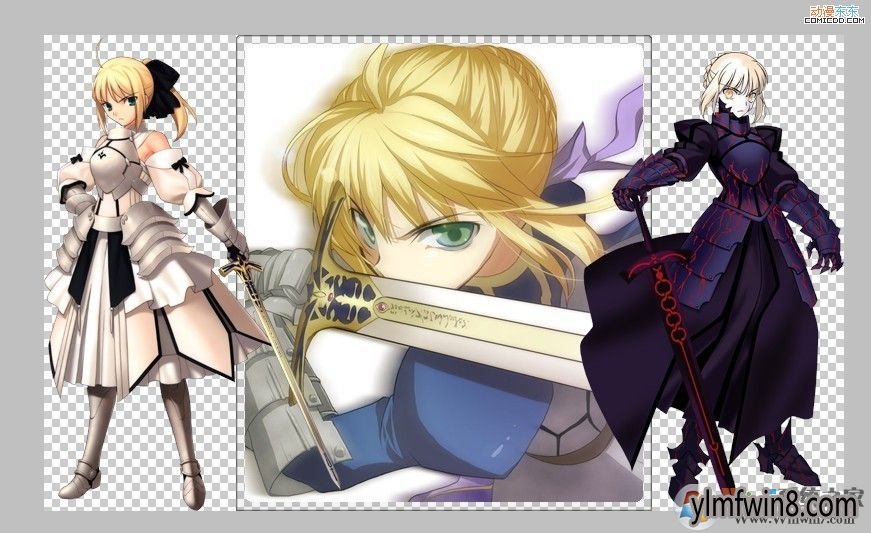
第2步,切图方式以及各部位属性设置(仅作参考)
start Menu > Panels > Aero > Top > 附到「开始」菜单的程序等 背景(ProgramsList)
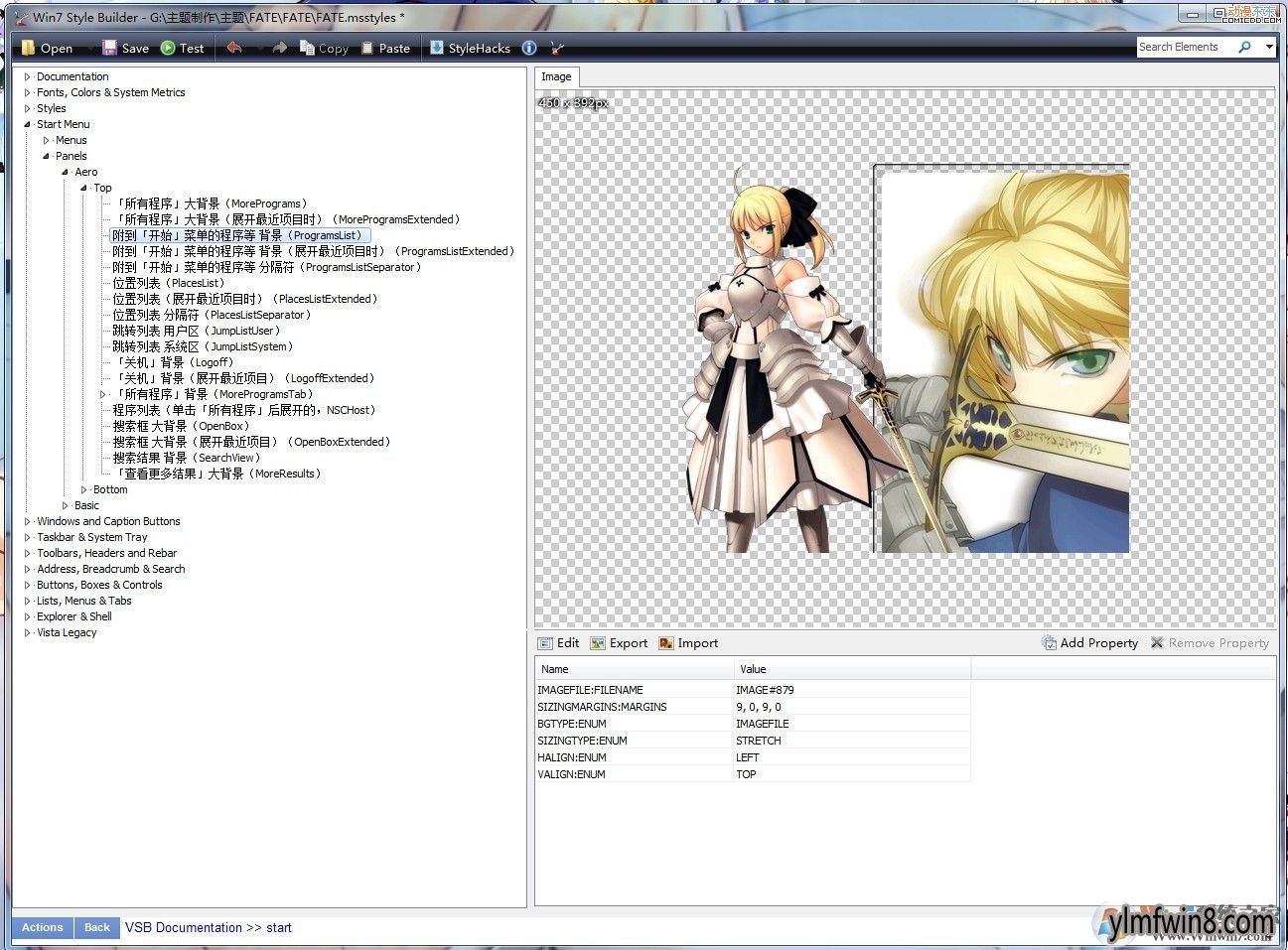
start Menu > Panels > Aero > Top > 「所有程序」大背景(MorePrograms)
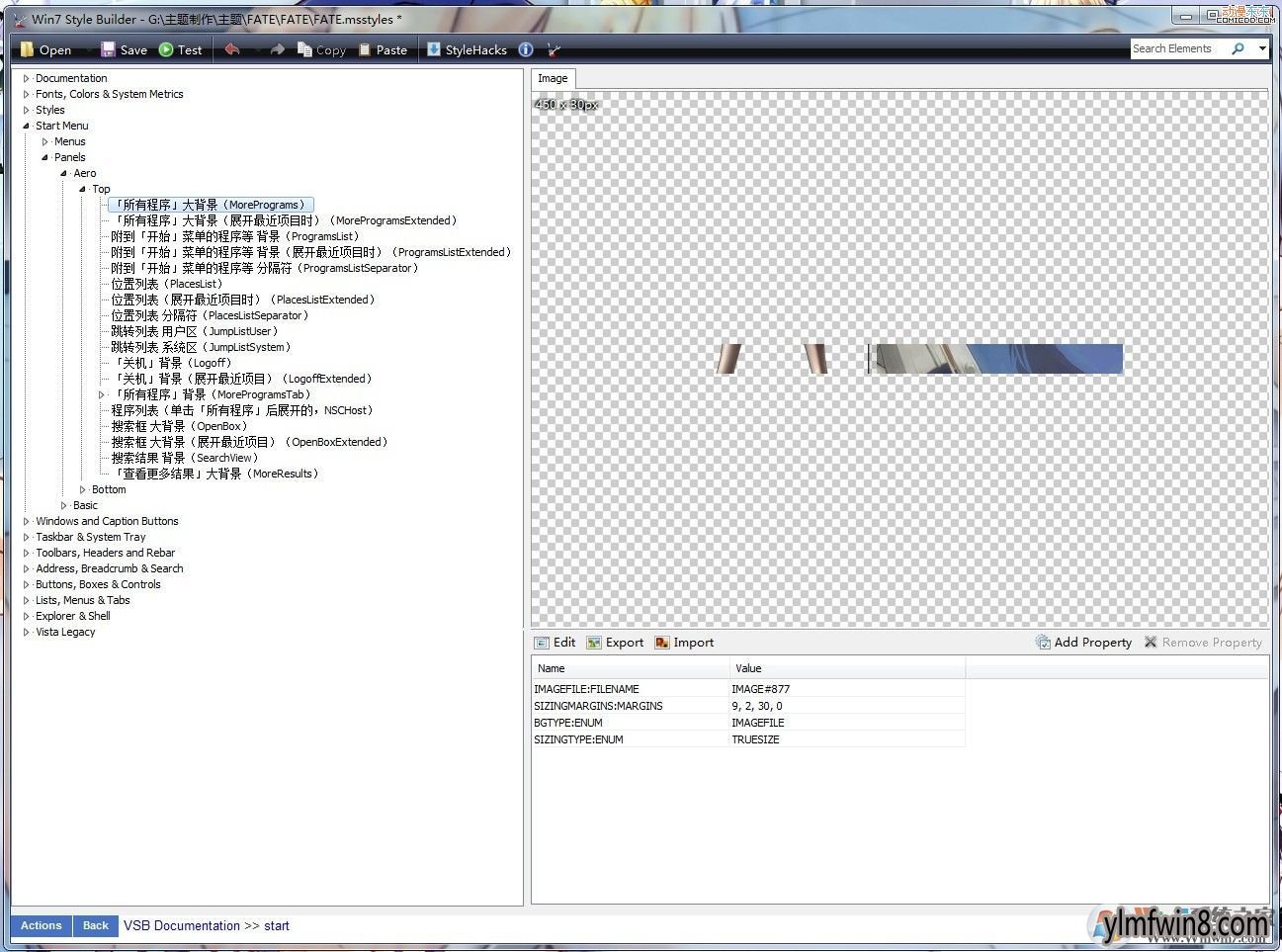
start Menu > Panels > Aero > Top > 搜索框 大背景(openBox)
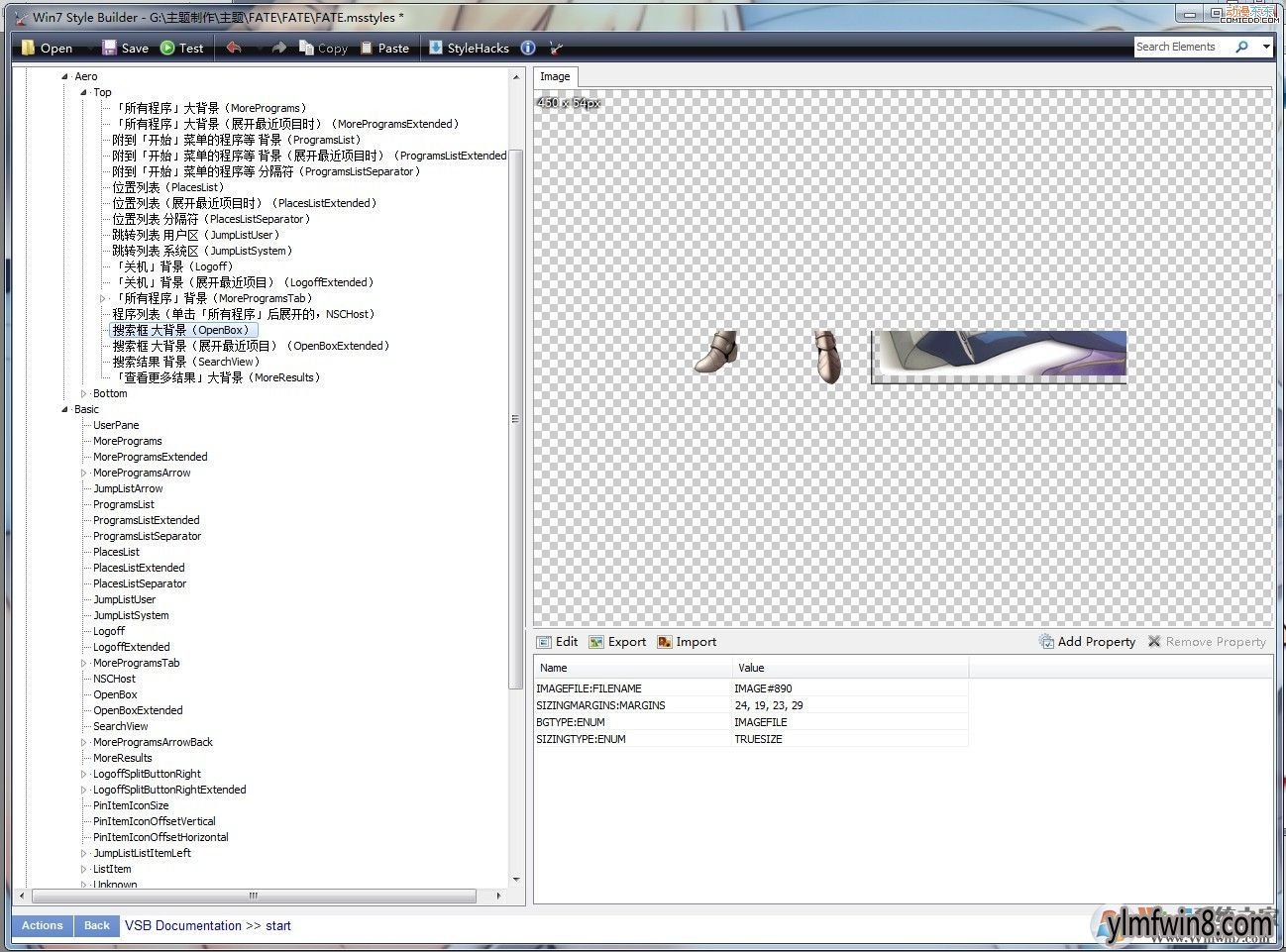
start Menu > Panels > Aero > Top > 位置列表(PlacesList)
这里是切图的关键,这部分要连带关机那个部位的图一起保留,这里是处理第1代新式菜单右边阴影的关键
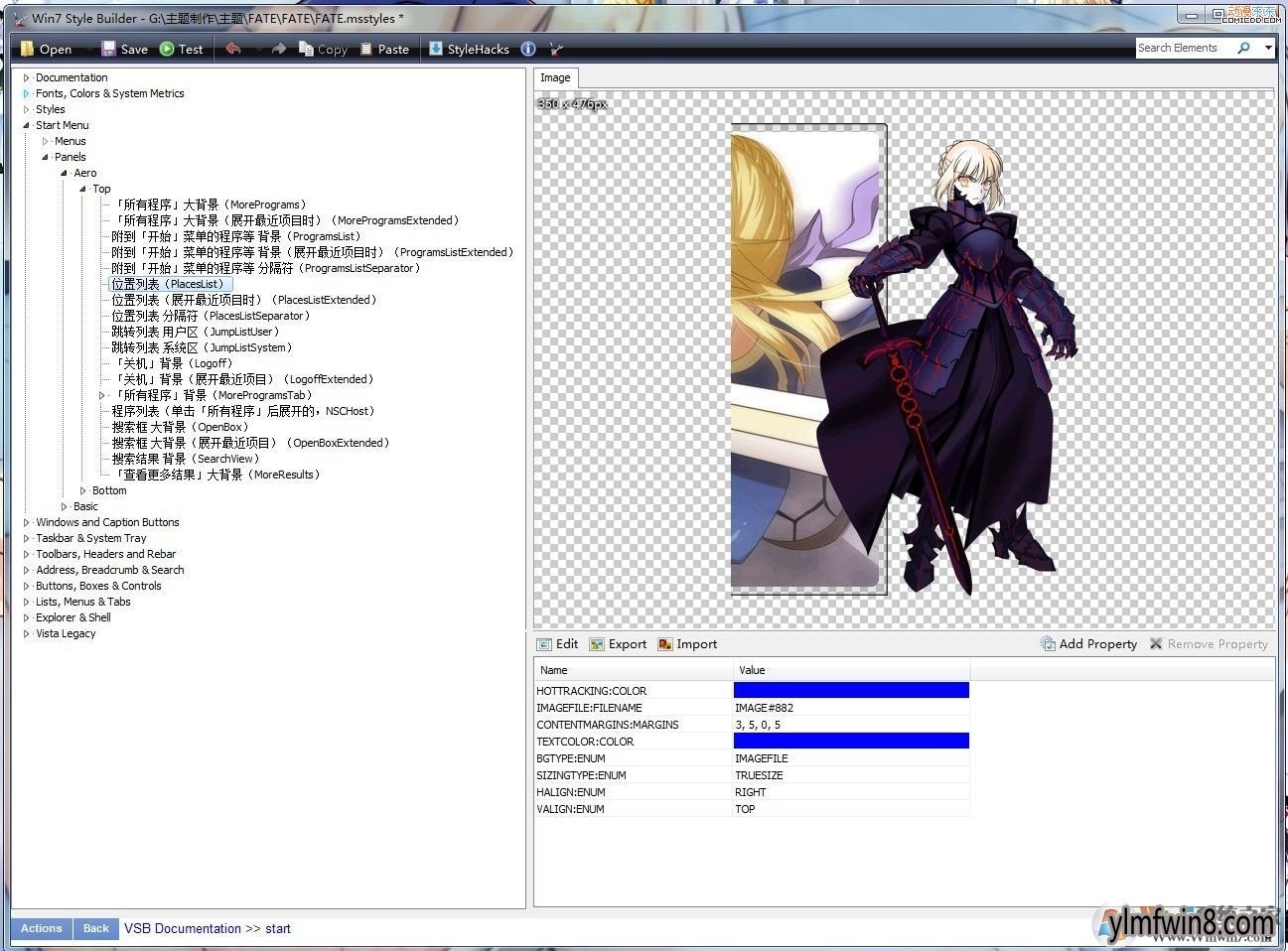
start Menu > Panels > Aero > Top > 「关机」背景(Logoff)
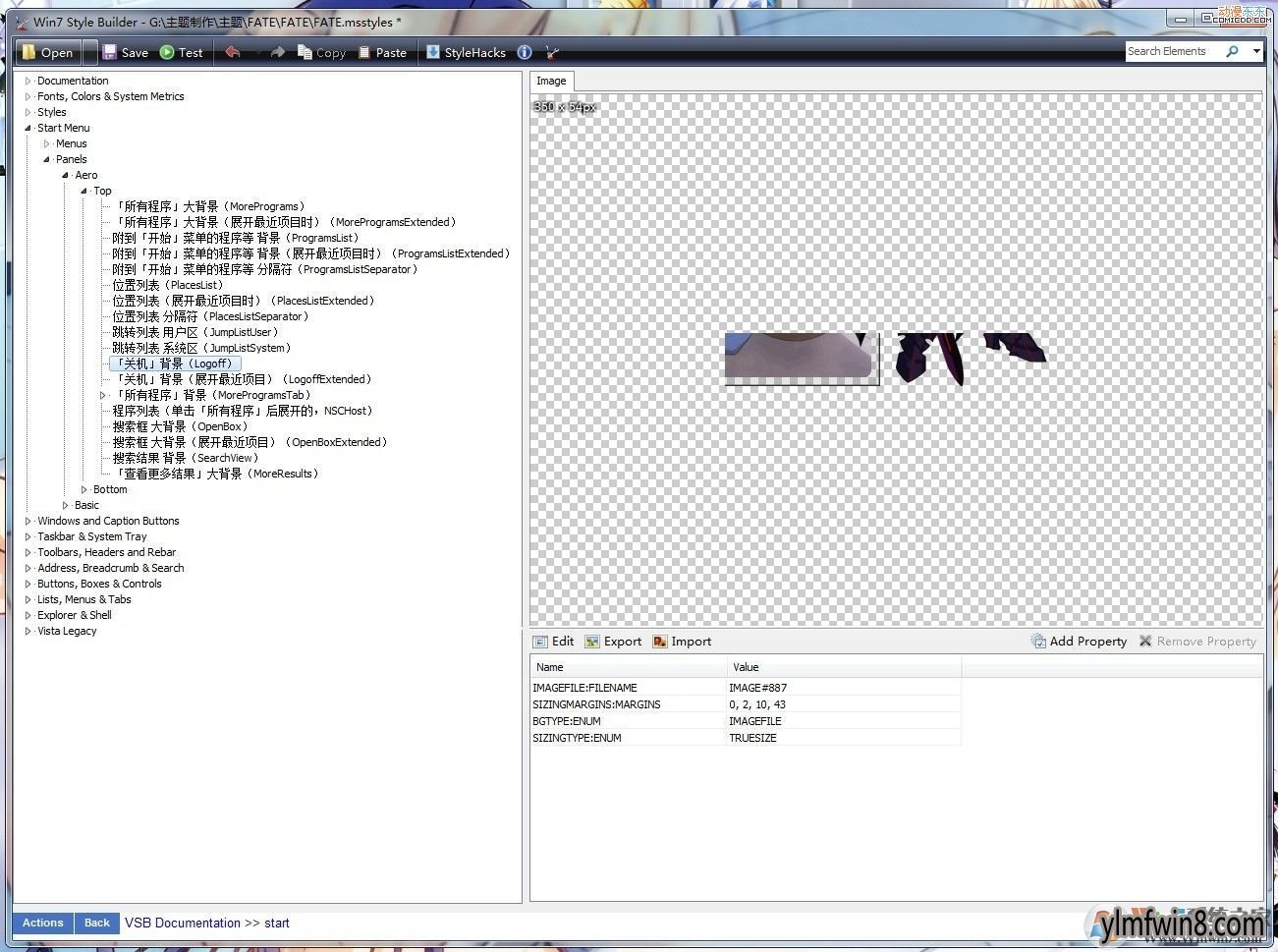
start Menu > Panels > Aero > Top > 程序列表(单击「所有程序」后展开的,NsCHost)
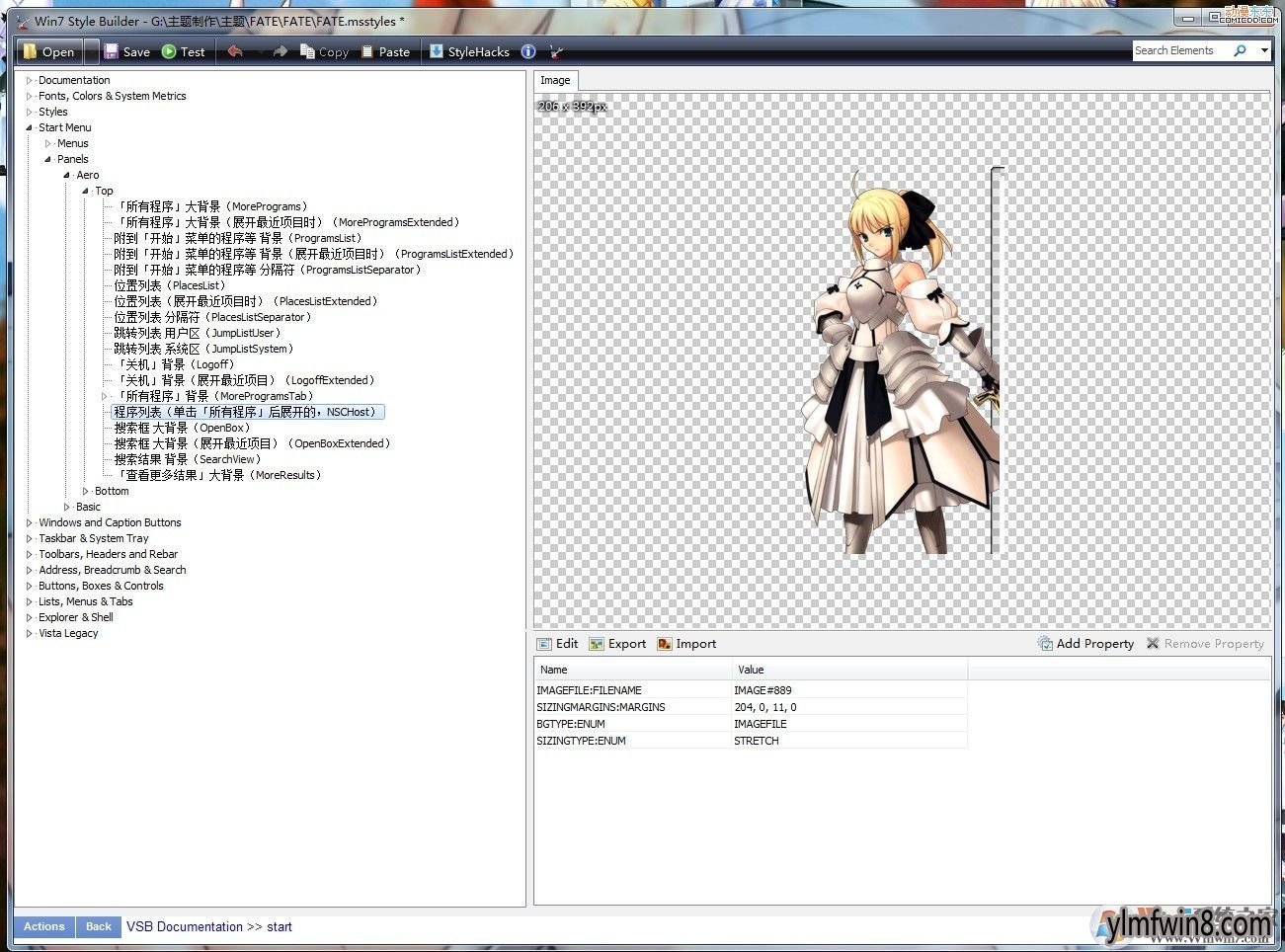
这里对应的位置下图所示
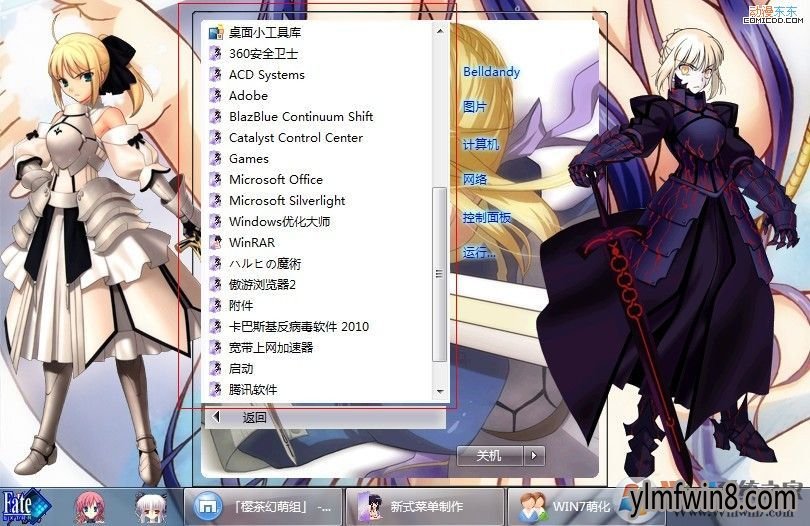
start Menu > Panels > Aero > Top > 搜索结果 背景(searchView)
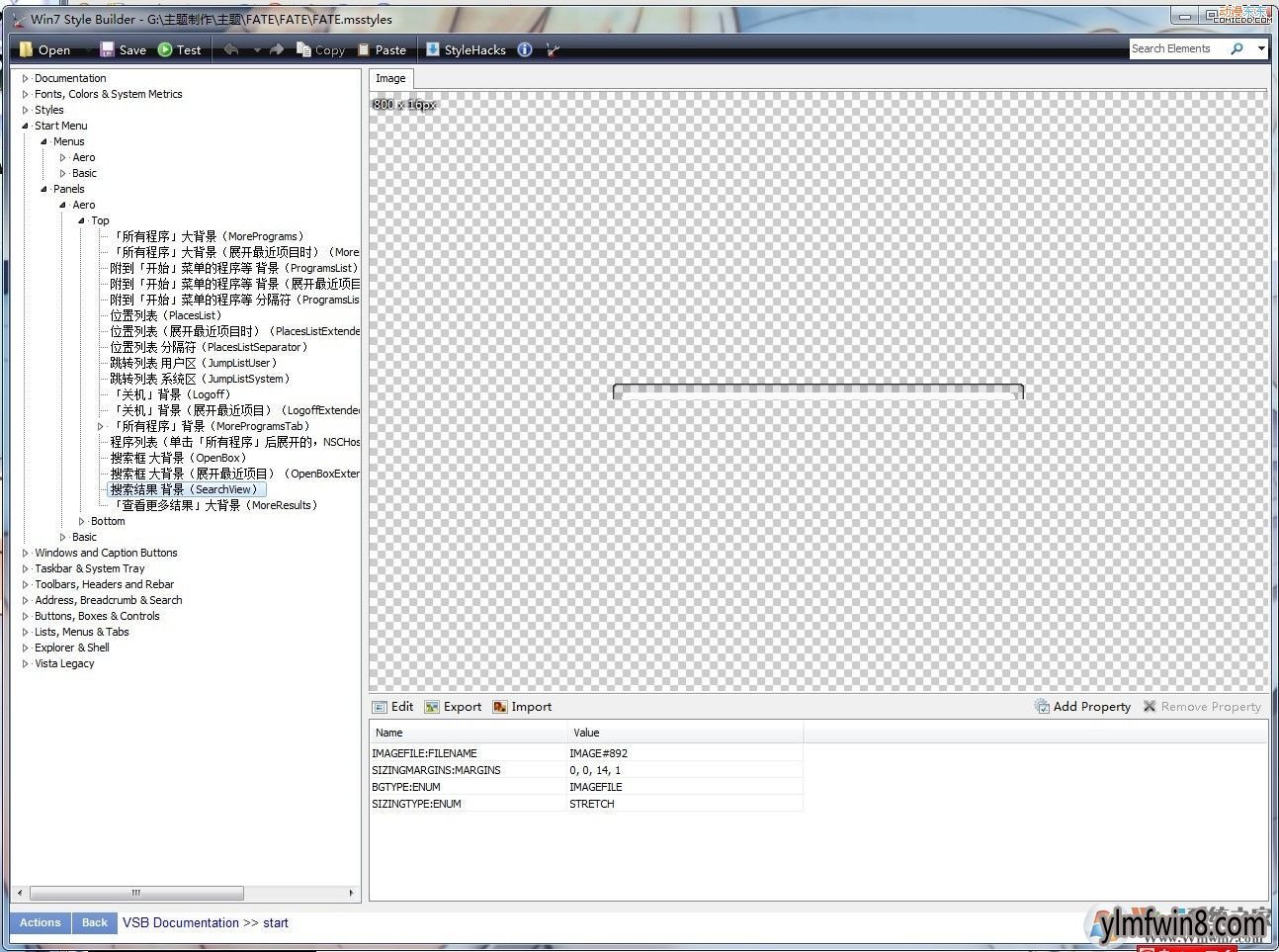
对应的位置

start Menu > Panels > Aero > Top > 「查看更多结果」大背景(MoreResults)
本人电脑上删掉了这个功能,和一部分人有区别,故这段切图方式仅作参考。
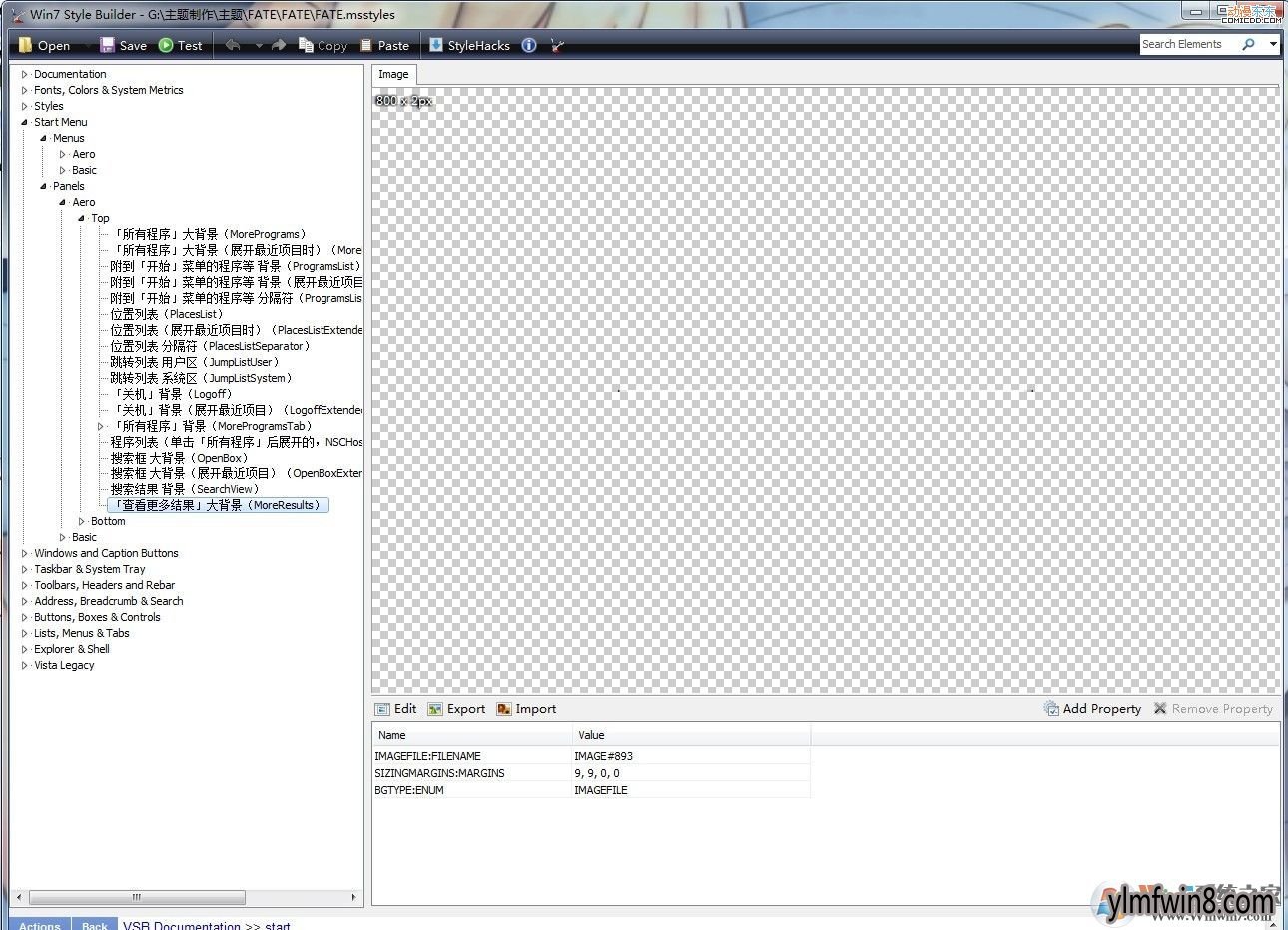
对应的位置
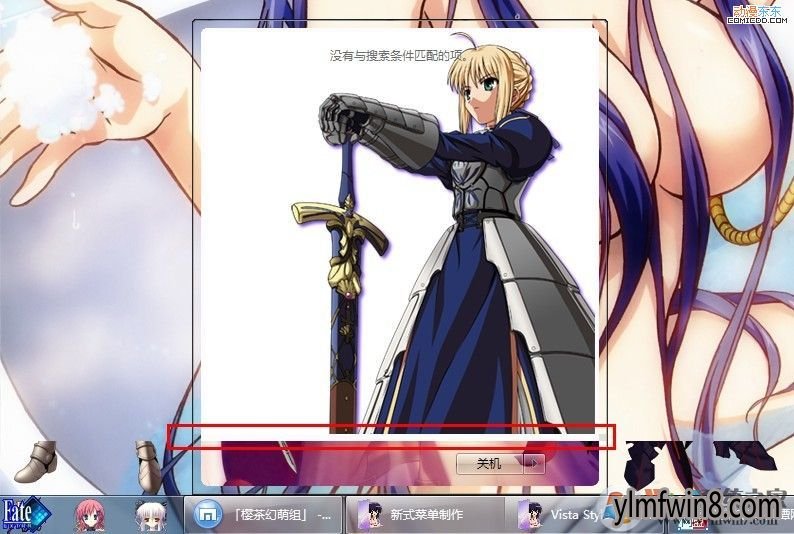
第3步,修改菜单宽度,定位图片和所有程序写入框(仅作参考,不同菜单需要设置不同的参数)
修改菜单宽度的原理:到start Menu > Panels > Basic下修改对应项目的DEFAULTPANEsIZE:RECT参数
以start Menu > Panels > Basic > ProgramsList为例(其他部位同理)
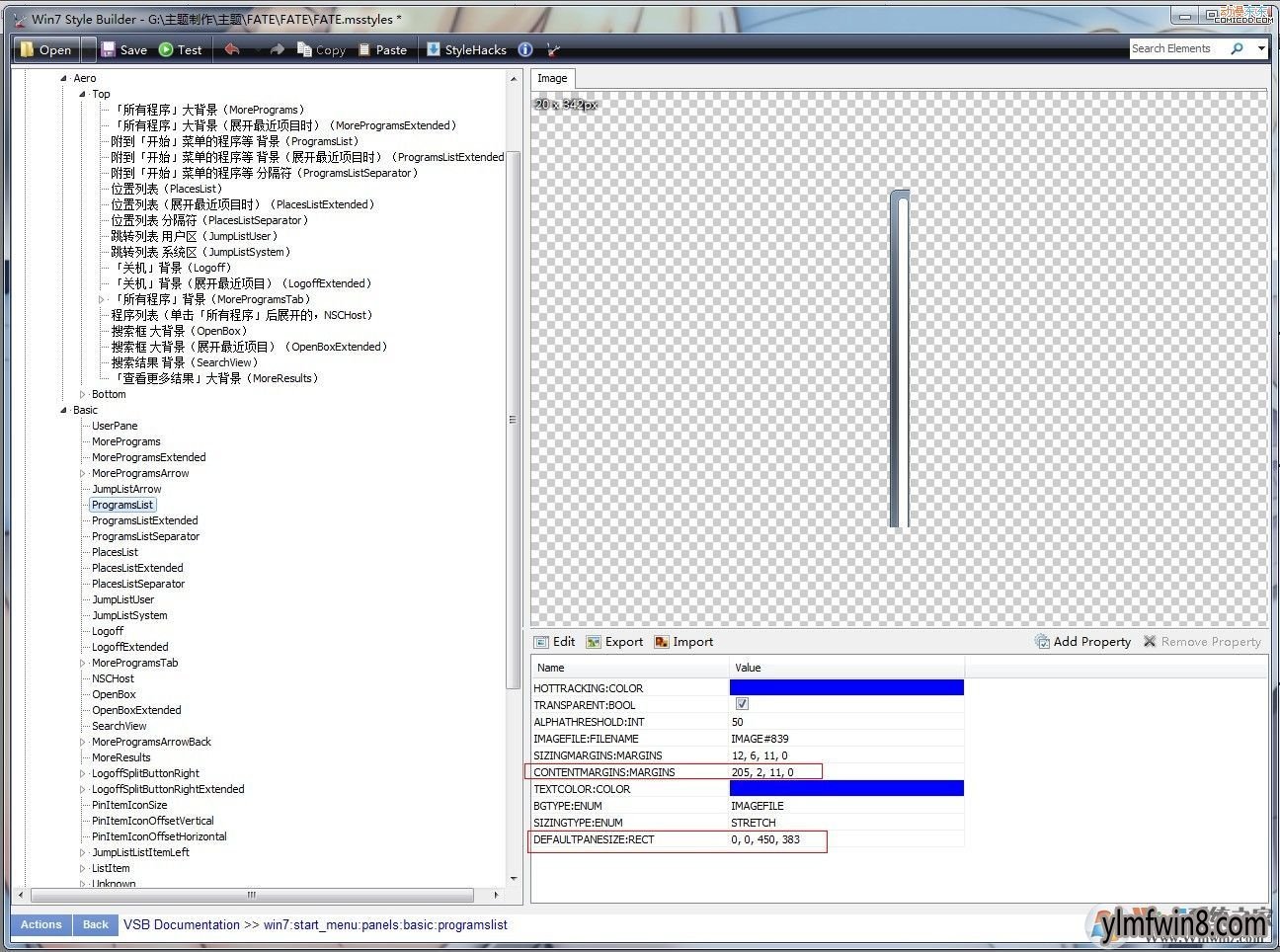
上图中下面那个红框中DEFAULTPANEsIZE:RECT参数0,0,450,383
其中第3个数字450,就代表了ProgramsList的宽度,这个数字必须对应
start Menu > Panels > Aero > Top > 附到「开始」菜单的程序等 背景(ProgramsList)中的图标宽度。
接下来是定位图片,上图中上面红框里的CoNTENTMARGINs:MARGINs参数205,2,11,0 前2个数字所代表的是图片以及图片跟踪框距离左,右边界的像素单位,调整这2个数值就能修改图片以及图片跟踪框的位置。
具体对应的部位如下图
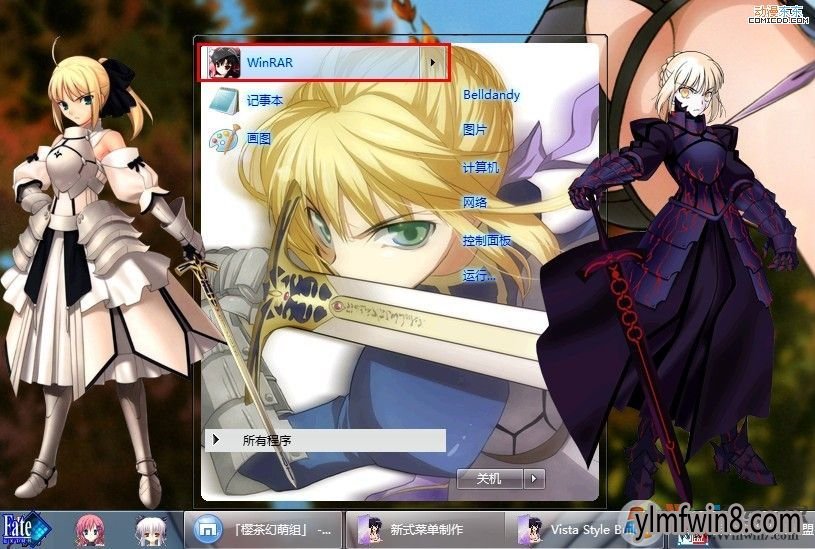
接下来定位所有程序写入框,修改start Menu > Panels > Basic > MorePrograms中的CoNTENTMARGINs:MARGINs参数,和上面定位图片及跟踪框的原理一样
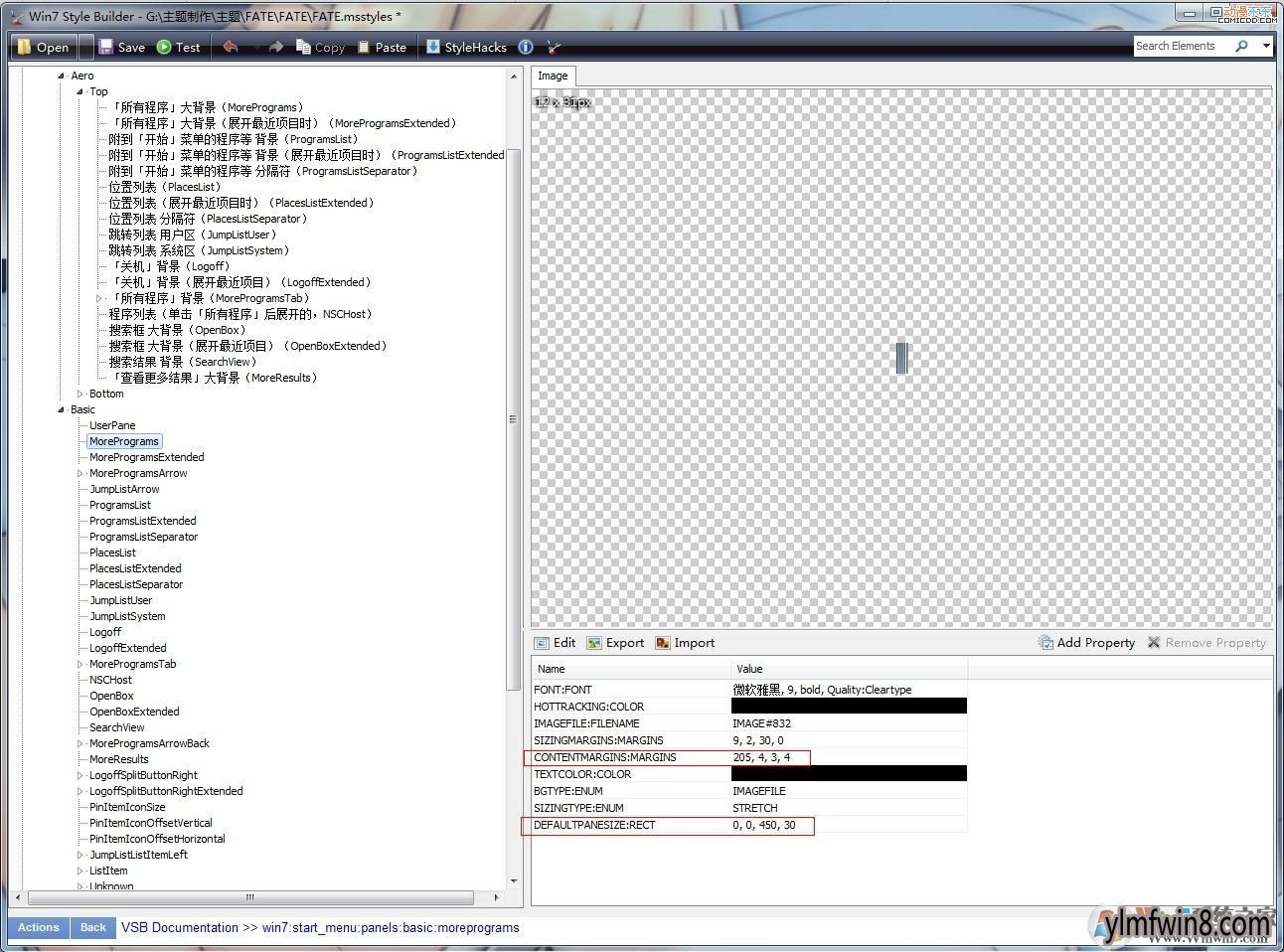
第4步,也是第2代菜单的最关键的部分
就是去掉菜单左边搜索栏和所有程序那段的被大背景渲染的透明条
办法就是把那个白色的搜索框压到屏幕以下,参数设置如下图
修改start Menu > Panels > Basic > openBox项目的CoNTENTMARGINs:MARGINs参数
格式为:0,-?,54,-1(其中"?"的数值就是位置列表PlacesList中图标的宽度)
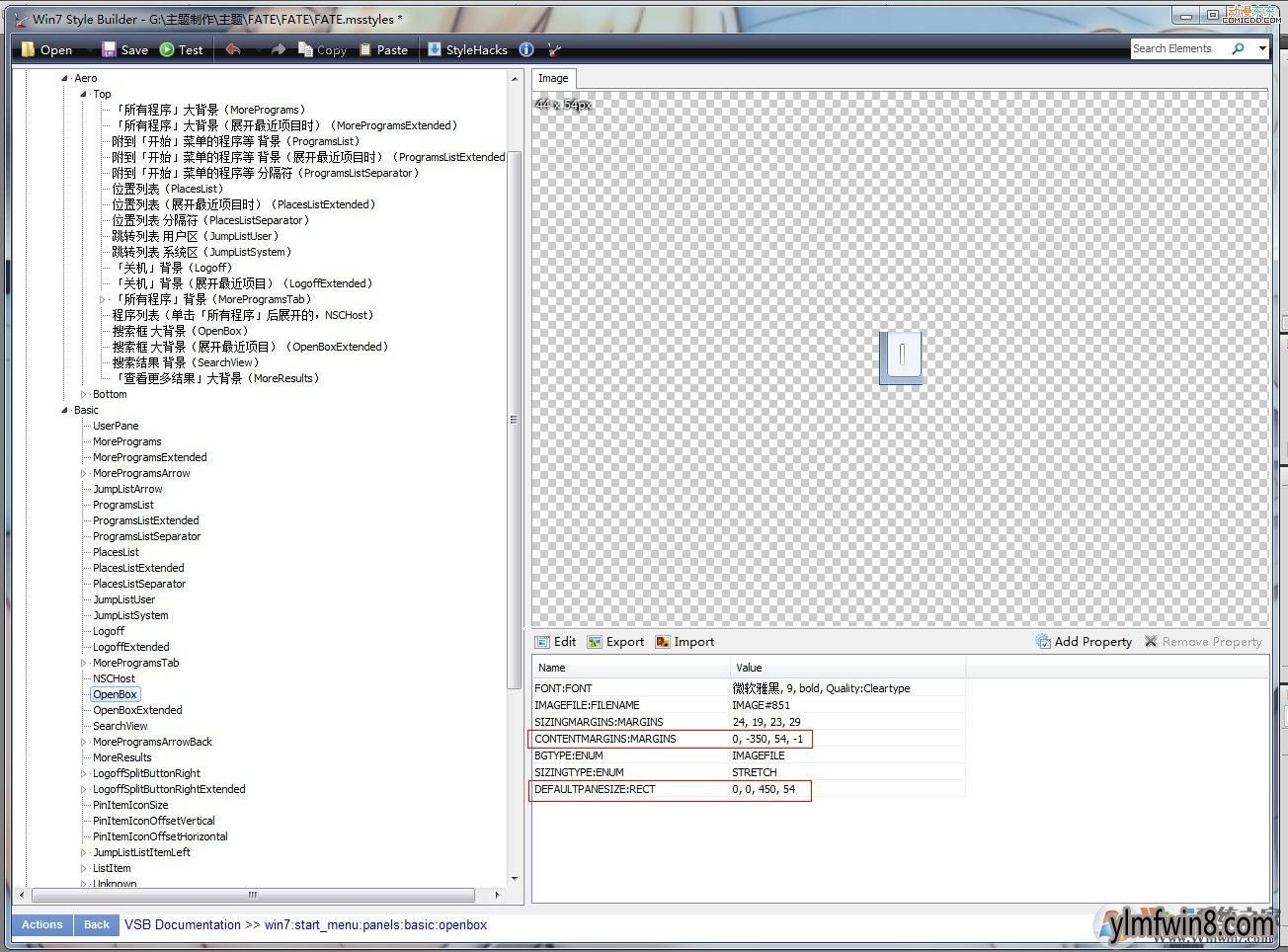
最后就是2个细节故障了,修改位置列表(PlacesList)的文字列表的跟踪框。
对应的部位以及要修改的参数如图
第1页(这里可以直接通过修改图标本身的宽度来达到目的,属性设置参照图中所示)

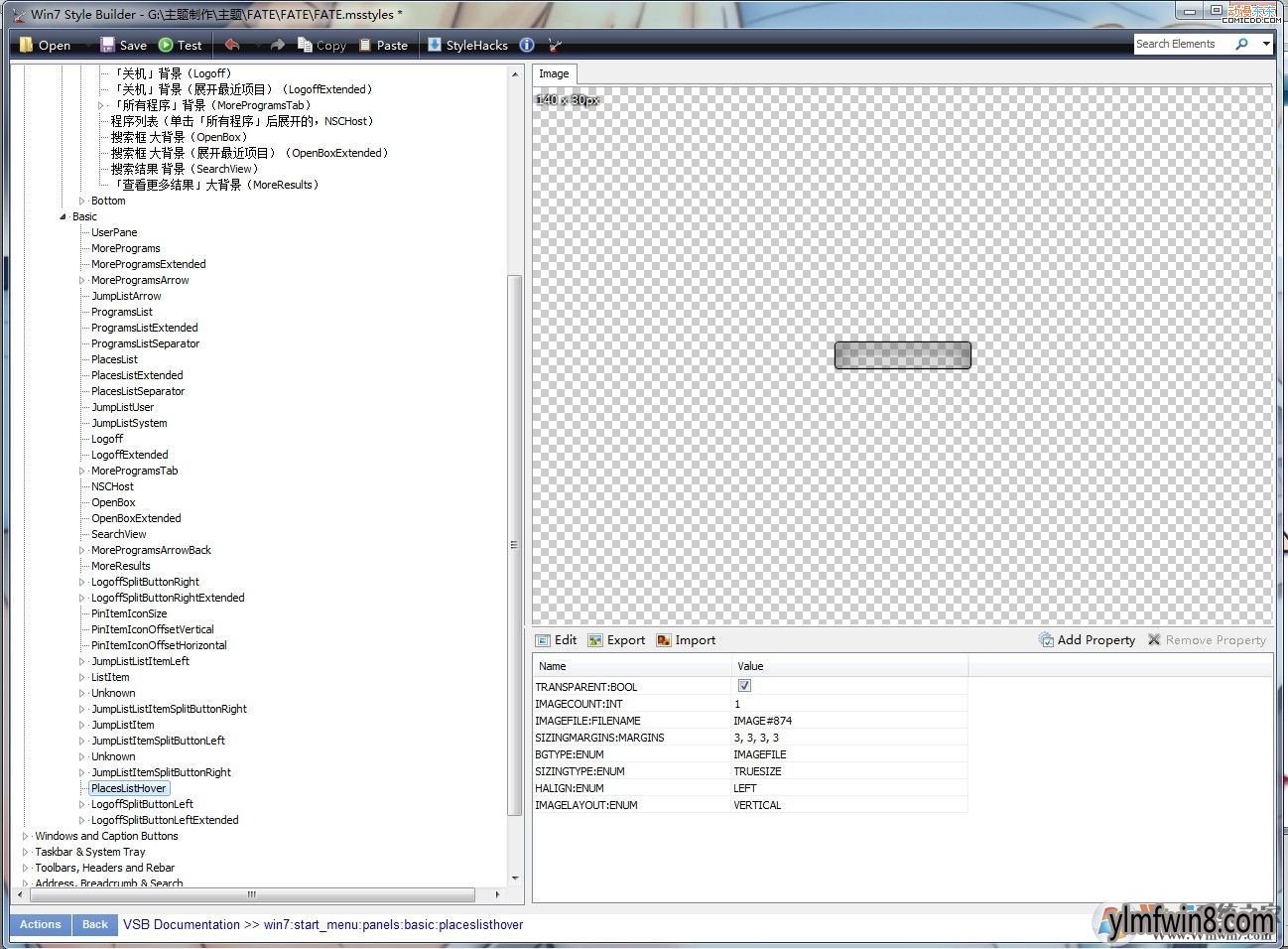
第2页(这里通过修改CoNTENTMARGINs:MARGINs参数第2个数字来改变跟踪框长度,属性设置参照图中所示)
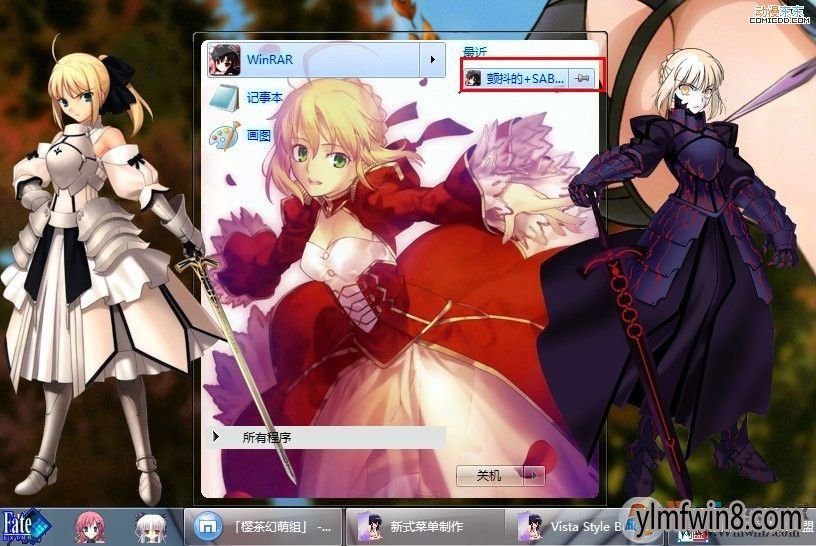
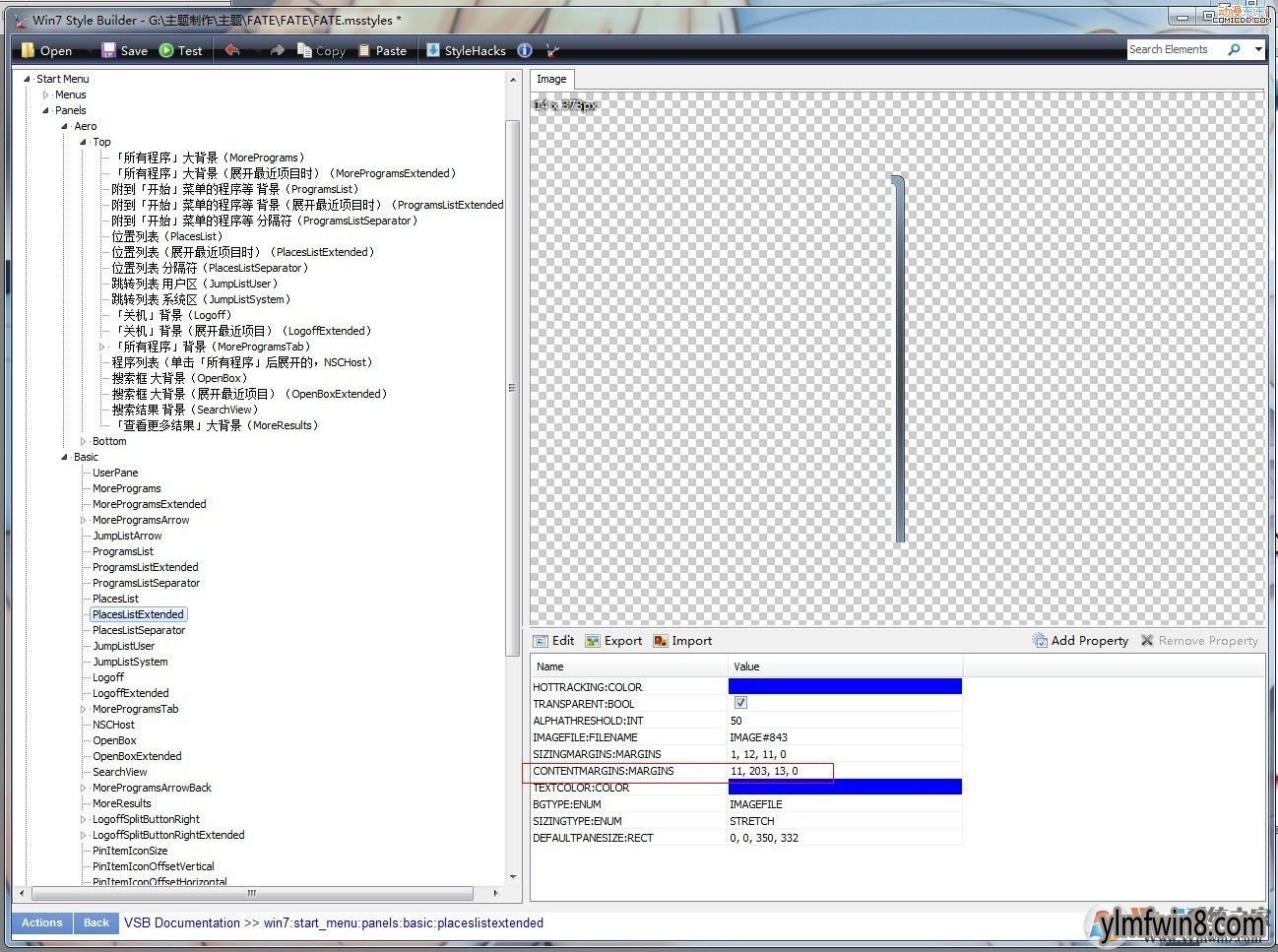
制作新式菜单的关键就是了解以下2个参数的含义
DEFAULTPANEsIZE:RECT
CoNTENTMARGINs:MARGINs
这2个参数的意义弄明白了,基本上制作樱茶前2代的新式主题就能搞定了
另外,sIZENGMARGINs:MARGINs图标锁定参数也要知道,这个是制作做新式菜单的基础。
制作完成,保存并导出主题包就可以分享给别的网友下载了。
相关阅读
- 热门手游
- 最新手游
- 本类周排行
- 本类总排行
- 1win8系统没有法安装Flash插件提示证书验证失败如何办
- 2电脑快捷键大全|电脑快捷键使用大全
- 3怎么关闭win8系统的错误报告
- 4win8序列号(可激活windows8所有版本的产品密钥)
- 5win8 ActiveX installer (AxinstSV)是什么服务可以禁止吗?
- 6win8系统点击GiF动画图标没有法显示如何办
- 7win8 dllhost.exe是什么进程?Dllhost.exe进程占用CPU或内存高如何办?
- 8win8系统regsvr32提示DLL不兼容及各种Dll不兼容的处理办法
- 9win8如何删除宽带连接?
- 10win8网页任何关闭所有网页就全关了,关闭提示如何找回?





